Parallels Desktop for Macを再び入れようかな?
Intel Mac時代にずっとParallels Desktop を使用していました。
とはいえ、windowsが必要な場面は、少ないので、M1 macになってから昔のParallels Desktop は使えなくて、アップグレードしなきゃいけなかったのに、まあいいかとやめてしまってました。
最近、windowsのPCを必要な時に立ち上げて使う感じでしたが、
あまりにも使わないから、いつもwindows PC(ノート)が充電できていない・・・
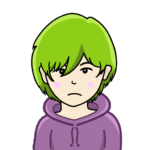 ゆん
ゆんああ、もう・・・
そんな感じで、やっぱりMacでそのまま仮想にしてwindowsを入れていた方が楽だよねぇと。
ふと思ったり。
ただ・・・前のmacに入れていたwindows10はDSP版だし、前のPCに入れていたから、おそらく認証は通らないよねぇ・・・バックアップ消したし・・・
Parallels Desktopを試用してみようと思ったら・・・
実験的に、前のPCに入れていた、DSP版のwindows10は使えるのか?Parallels Desktopの試用を使って試してみよう!
無料版をインストールしてみる!
『無料トライアルはここから』、メールアドレスを入れるとメールが来て使えるようになる。
しかし、メールアドレス入れても無料トライアル出来ない。
購入ボタンが表示されてしまう・・・。
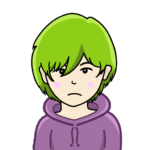 ゆん
ゆん購入前に試したいけれど・・・
サポートに相談してみる
Parallels Desktopのサポートページをみると、『Facebookサポート』と『X Twitter』のサポートがあり、どちらでもいいので好きな方で問い合わせできる。
早速問い合わせてみたところ、時差はあるけれど、まあまあ早い対応で連絡もらえる。
日本語で問い合わせたところ、サポートは英語のみの対応だと返信が来る。笑
 サポート
サポート恐れ入りますが、英語のみのサポートとなっております!
 ゆん
ゆんですよね〜笑
今度は英語でgoogleの翻訳を使って送ってみる。
インテルMacで使用していましたが、Appleシリコンでは初めてなので、動くかを確かめてから・・・というか、
持っているwindowsライセンスが使えるかどうかを確認したかったのですが・・・
以下のような感じで送ってみました。
 ゆん
ゆんこんにちは!
以前は Intel Mac で Parallels を使用していました。
Apple Silicon M2 Mac に変更しました。
Parallels の新しいバージョンをアップグレードして購入する前に、試用版で動作を確認してから購入したいと考えています。 Web サイトから試用版ソフトウェアをダウンロードしてインストールする場合、試用版ボタンはなく、購入ボタンのみが表示されます。
すると、しばらくして返信が来ました!
 サポート
サポートこんにちは!
リンクを辿って試用版をダウンロードしてください。
また、以前に Mac で試用版が使用されていた場合、試用版を開始するオプションは表示されないことにも注意してください。
リンクをたどってもトライアルを開始できない場合は、こちらで確認するため、Parallels アカウントのメールアドレスをお知らせください。
とりあえず、納得。
一応メールアドレスを連絡してみることに。
 ゆん
ゆん試用版を以前使ったかどうか記憶にないですが、
VMFusionから乗り換え、数回バージョンを使用していました。
念の為、メールアドレスを送ります!
 サポート
サポートこんにちは、 お返事ありがとうございます。
Parallels Desktopをテストできるように、5 日間の無料キーを提供します。
ということで、試用できるキーをゲットできました!
この場合の試用キーは、返信もらった日から5日です!
お試ししてみる!
ようやく、試用キーをゲットし、お試しできる環境になりましたので、
お試ししてみます。
インストール完了
Parallels Desktopをインストールすると、そのままwindowsがインストールされますので、
そのまま行いました。
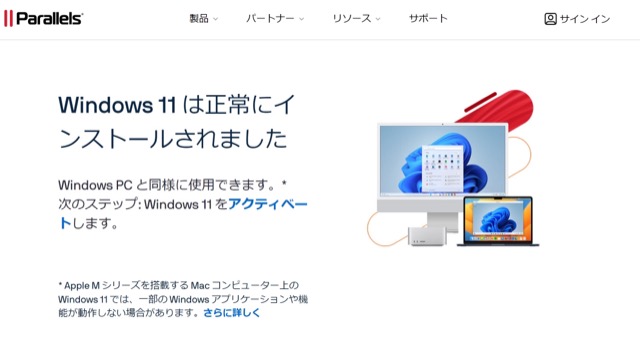
アクティベートをしてみる
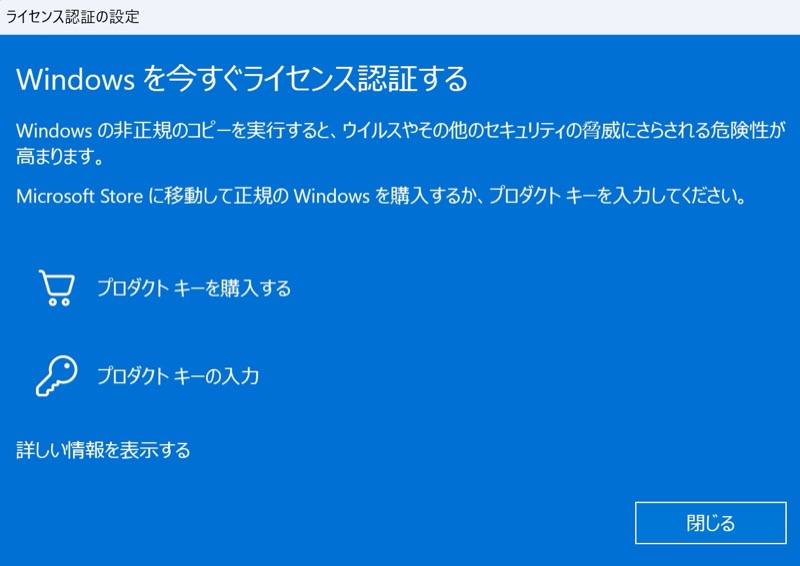
ライセンスを認証してみる。
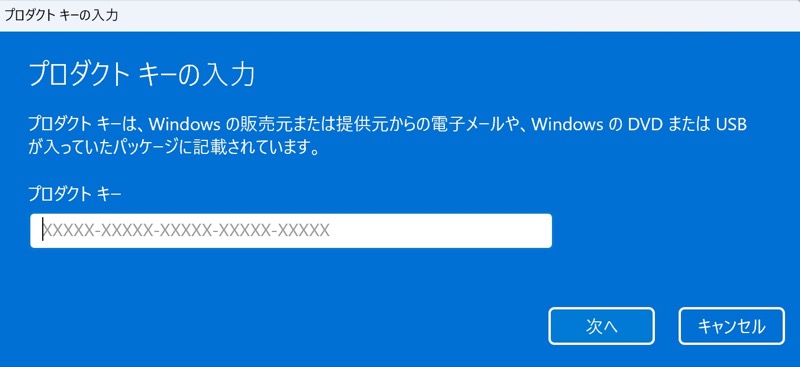
やはり通らない様子・・・
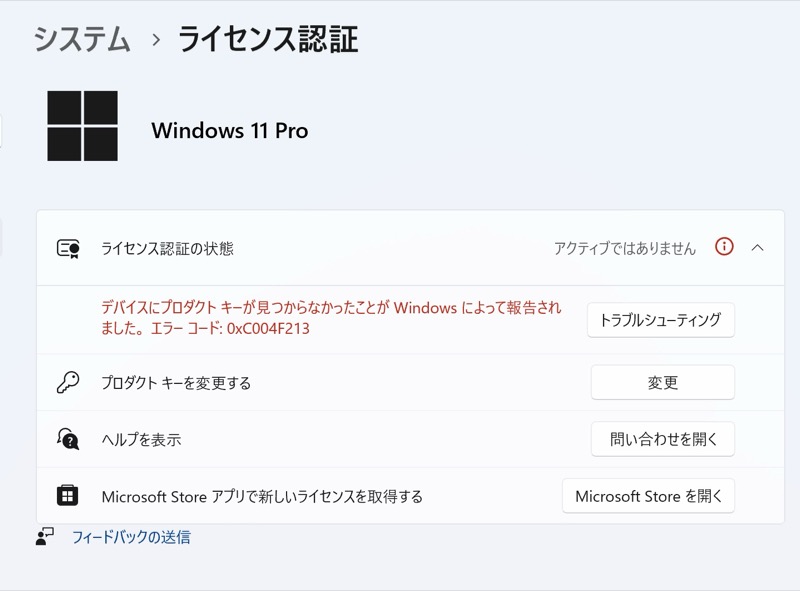
 ゆん
ゆんやっぱりダメか・・・
ダメだったなぁと諦めかけていた時です。
windows10ならいける?とか考えてやってみましたが、ダメです。
そもそもAppleシリコンにwindows10はダメでした〜。
よーくみると、『Windows 11 pro』となっています。
 ゆん
ゆん私のライセンスは、Proではないです。
普通のやつ。Homeです。
どうやら、Parallels Desktopでインストールされるのは Windows proのようです。
Windows 11 Homeの利用はMicrosoftの正規サポート外だそうです。
なので、Homeを入れる場合は自己責任になります。
Parallels DesktopにWindows Homeは入れられるのか?
試しにParallels DesktopにWindows Homeを入れられるのか試してみることに。
1. ファイル→新規で新しい仮想を作る。
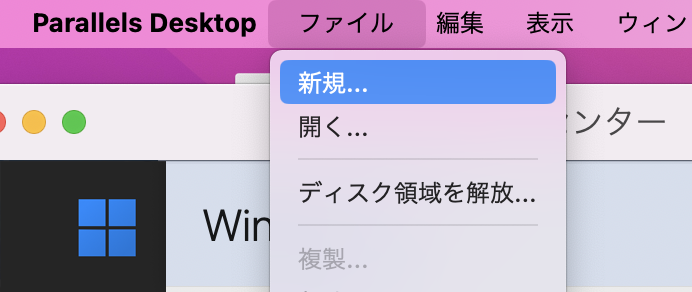
2. ここで『Windowsエディションを選択してください』をクリックすると、
『Windows 11 Home』が選べます。あとは、インストールするだけです。
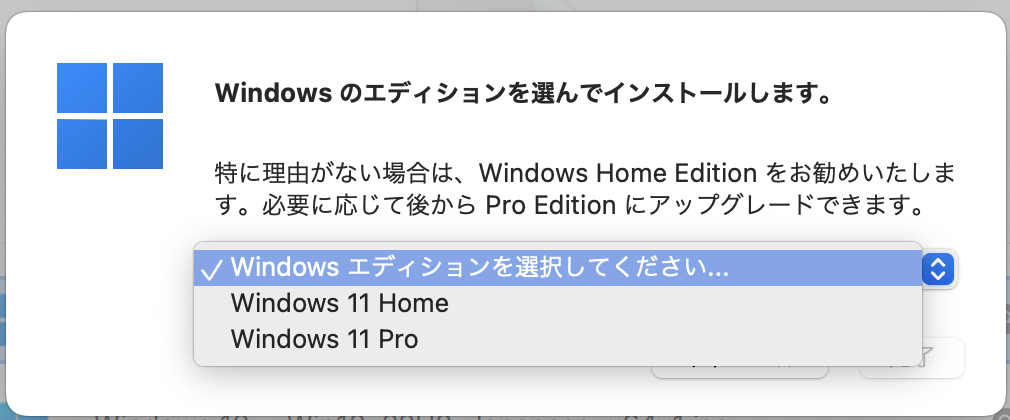
DSP版の他のパソコンにインストールしていたWindowsで認証が通りました!
そうすると、、、
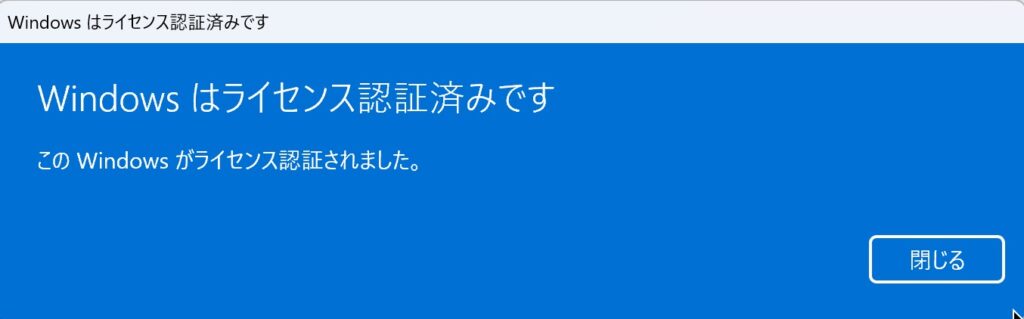
 ゆん
ゆんブラボー
認証通りました!
DSP版の別のPCで使っていたやつです。
しかもHomeも入れることができました!
持っていたライセンスは、windows 10 Homeですからね。
いやぁ、出来るもんですね!
めでたく、Windows 11 Homeで動作確認も出来、問題なく稼働できたので、
『Parallels Desktop(永久ライセンス)』を購入しました!
現段階では、私は、このMacに入れてあるWindowsは、予備用のものなので、ひとまずはこのままHomeで良いかなと思ってますが、必要になったら、Proにしようかな。とりあえずは、これで良さげです。
 ゆん
ゆんちなみに、
このParallels Desktopに入れた仮想空間のWindowsでも
クイックアシストで他の人のパソコンを手助け?
遠隔支援出来ました〜!
便利です〜。



コメント